- Recent, erorile Piglin, Parrot, Crossbow au început să apară mai des atunci când joci Minecraft
- Am încercat să compilăm o listă de cauze și soluții potențiale
- Dacă imaginea de mai jos este familiară, atunci probabil căutați o modalitate de a rezolva acest lucru
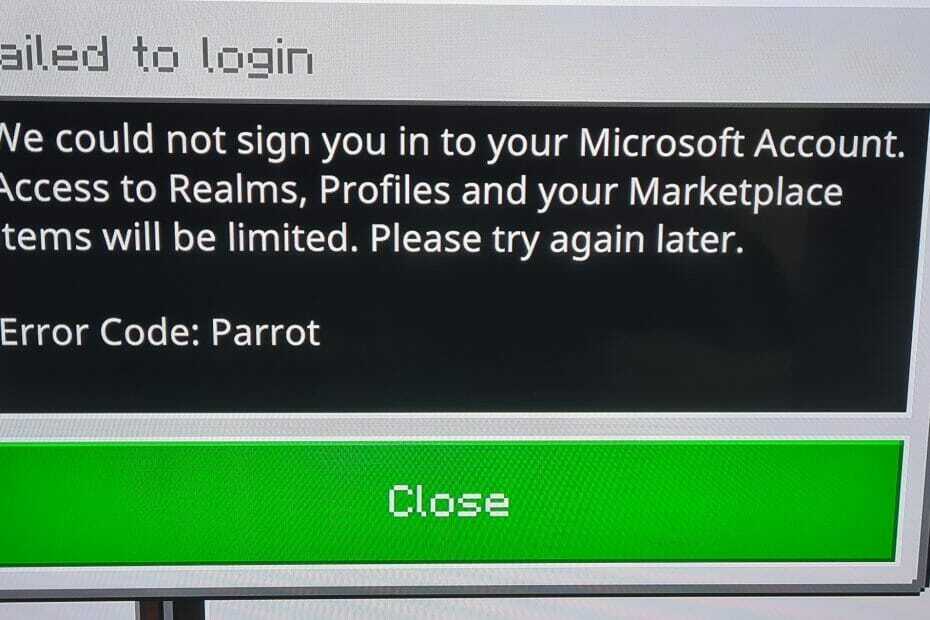
- Limitator de procesor, RAM și rețea cu eliminator de tab-uri fierbinți
- Integrat direct cu Twitch, Discord, Instagram, Twitter și Messenger
- Comenzi sonore încorporate și muzică personalizată
- Teme color personalizate de Razer Chroma și forțează paginile întunecate
- VPN gratuit și blocator de anunțuri
- Descărcați Opera GX
Minecraft nu are nevoie de nicio prezentare, fiind un joc extrem de popular care este jucat în fiecare zi de milioane de oameni din întreaga lume. Și, desigur, atunci când aveți o presiune atât de mare asupra serverelor și a lățimii de bandă, este inevitabil să apară unele erori.
Se pare că, de data aceasta, vorbim despre un lanț de erori, ca o conversație a unor jucători Minecraft pare să arate. Primul din rând este codul de eroare Piglin, dar pare să fie legat și de erorile Parrot și Crossbow. Iată ce a spus un utilizator Reddit:
Coduri de eroare noi din Minecraft
Erori Piglin, Papagal, Arbaletă
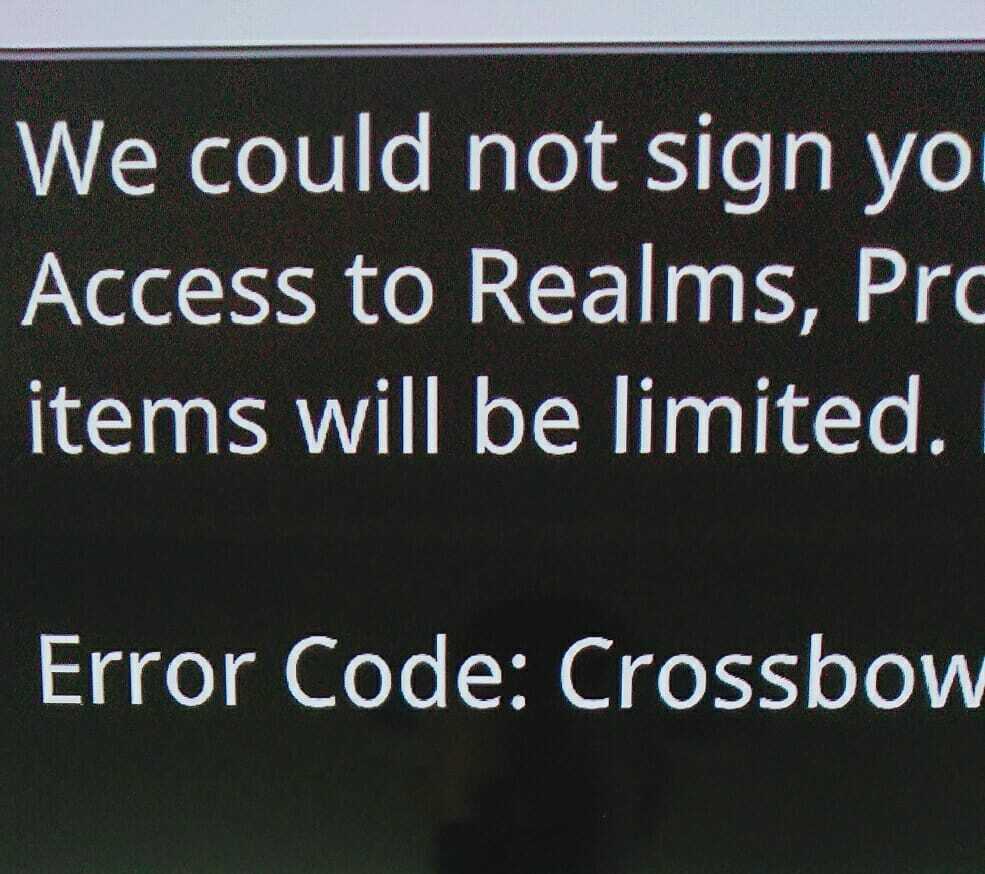
După cum au subliniat jucătorii, codul de eroare Piglin apare ori de câte ori încearcă să se conecteze. Dacă ești un jucător Minecraft (avertisment: nu sunt, deci fii blând cu mine), atunci probabil că știi până acum ce sunt Piglins. Conform Fandom, sunt gloate neutre găsite în Olanda. Atacă jucătorii la vedere, cu excepția cazului în care jucătorul este echipat cu cel puțin o bucată de armură de aur. Jucătorii pot folosi lingouri de aur pentru a face schimb cu ele pentru diverse obiecte.
Cel puțin este bine că dezvoltatorii Minecraft nu au decis să folosească coduri de eroare incredibil de plictisitoare, la fel ca Microsoft.
Cu toate acestea, se pare că, în acest caz, persoana care a trimis eroarea nu este de fapt mulțumită de această alegere de numire. Erorile Papagal și Arbaletă sunt doar alte instanțe ale celei de la Piglin. Există unii care au coduri de eroare mai exotice, cum ar fi:
- Cod de eroare: înecat
- Cod de eroare: Creeper
- Cod de eroare: Glowstone
- Cod de eroare: 9
Acum, reveniți la problema în cauză. Din tot ceea ce am cercetat online... nu am putut găsi altceva mai valoros decât să vă sugerăm să faceți următoarele:
1. Continuă să încerci să te conectezi
Știu, acest lucru este cât se poate de prost, dar din ceea ce au spus jucătorii afectați de Minecraft, ar putea fi o problemă temporară.
Uneori, serverele devin supraaglomerate. Desigur, puteți contacta și asistența Minecraft prin următoarele mijloace:
- Cont oficial Twitter
- Pagina oficială de asistență
in orice caz, se pare că, dacă accesați pagina de profil de pe ecranul de setări pentru a vă conecta din nou, acest lucru ar putea funcționa. Încercați asta, deoarece se pare că a ajutat o grămadă.
2. Încercați o soluție care se aplică Xbox
Din aspectul său, se pare că această eroare specială este aproape la fel ca în cazul Cod de eroare Xbox 0x80a40008și, deoarece am scris despre asta cu ceva timp în urmă, vă recomandăm să verificați acest lucru din nou îndrumător.
Cu toate acestea, problema nu se întâmplă numai cu utilizatorii Xbox, ci și cu utilizatorii Nintendo Switch:
Primesc în continuare acest cod de eroare numit „Piglin” atunci când încerc să mă conectez la Minecraft pentru Nintendo Switch sau aka Bedrock Edition și trebuie să fac clic nenumărat pe el pentru a funcționa și îmi cere să mă conectez din nou folosind linkul aka.ms. Utilizarea ultimei versiuni - 1.16.210. Întrebarea mea este cum pot opri din nou codul de eroare? Se întâmplă de fiecare dată când deschid jocul.
Sugestia aici este să încercați următorul ghid direct de pe Xbox. Când am căutat pentru prima dată, nu exista o pagină oficială de asistență, dar se pare că dezvoltatorii Xbox au devenit conștienți și au făcut ghidul disponibil.
3. Actualizați la cea mai recentă versiune Minecraft
Din aspectul său, se pare că cei mai afectați utilizatori sunt cei care rulează o versiune învechită. Deci, chiar dacă sunteți pe Xbox sau pe Nintendo Switch, asigurați-vă că rulați cea mai recentă versiune existentă.
În plus, există unele dovezi că Bedrock Edition este cea mai afectată; astfel încât să puteți încerca să rămâneți cu un singur dispozitiv la alegere, ori de câte ori este o opțiune, desigur.
4. Nu schimbați rețeaua
Așa cum spuneam la început, pare să existe un lanț de erori, iar soluțiile potențiale pentru unul ar trebui să funcționeze pentru întregul grup. După cum se dovedește și așa cum a fost evidențiat de cineva de pe Reddit, ar trebui să încercați să vă abțineți de la comutarea rețelei și să încercați să utilizați doar unul:
Da, în această dimineață am primit Codul de eroare Piglin (sunt pe switch-ul meu lite) și cred că acest lucru se întâmplă când schimbați rețeaua. Cel puțin pentru mine, când am trecut de la wifi-ul meu de acasă la hotspot-ul meu, a spus codul de eroare piglin și m-a dat afară. Am închis și am redeschis jocul. Și a trebuit să merg la https://aka.ms/remoteconnect din nou pentru a mă conecta la contul meu. Funcționează bine pentru mine. Poate mergeți pe forumurile Minecraft și / sau Microsoft dacă asta nu o rezolvă.
5. Remediere Amazon Fire HD
Dacă rulați Minecraft pe un Amazon Fire HD Kids cu Freetime / Kids +, puteți încerca să reveniți la contul dvs. părinte. De acolo, faceți următoarele:
- Mergi la Setari
- Profilul copilului
- Adauga continut
- Aplicații și jocuri
- Apoi adăugați aplicația XBOX
Diverse alte remedieri pentru codurile de eroare Minecraft:
Iată o serie de alte lucruri pe care le puteți încerca și pentru a remedia aceste erori enervante:
- Deconectați-vă de la contul dvs. Microsoft în Minecraft și date de conectare clare. Apoi închideți Minecraft, redeschideți și conectați-vă din nou. Acum, accesați site-ul reconectați-vă și introduceți codul cu care v-ați furnizat.
- Opriți comutarea dispozitivelor. Subliniem ceea ce am menționat anterior -> dacă puteți, jucați jocul doar pe computer sau numai pe consol.
- Asigurați-vă că vă conectați la Windows Store cu contul în care ați valorificat codul. Dacă vă conectați la contul Mojang Studios, căutați sub „Minecraft: Windows 10 Edition Beta” și asigurați-vă că codul este marcat ca revendicat.
Suntem conștienți de faptul că soluțiile de mai sus s-ar putea să nu funcționeze încă pentru dvs., în principal pentru că acest lucru pare a fi un nou lanț de erori. Vom continua să căutăm și vom actualiza acest articol cu mai multe sfaturi pe măsură ce le încercăm noi înșine.


![Trebuie să vă autentificați la serviciile Microsoft [Minecraft Fix]](/f/64652e6a1314221669306ccb63a532f3.png?width=300&height=460)